Se hai un router wireless a fibra di fibre e si desidera accedere alle sue impostazioni, è necessario imparare i passaggi di accesso al router Fiberhome. Questo articolo ti mostrerà i passaggi esatti che devi applicare per accedere e fornire anche i dettagli di accesso predefiniti (indirizzo IP, nome utente di amministrazione e password).
Dopo l'accesso alla dashboard di amministrazione router avrai la possibilità di modificare molte impostazioni diverse. Le prime tre impostazioni predefinite che consigliamo di modificare il prima possibile stanno modificando la password di amministrazione predefinita e modificando il nome e la password di rete WiFi predefiniti . Applicare solo queste tre modifiche renderà la tua rete più sicura dall'accesso non autorizzato.
Quindi, vediamo cosa hai bisogno prima di accedere al router Fiberhome.
Quello che ti serve:
- Router fiberhome
- Accesso di rete locale su WiFi o cavo di rete
- Computer, tablet o smartphone
- Impostazioni del router Fiberhome predefinite
Quali sono i dettagli di accesso al router FiberHome predefiniti?
La maggior parte dei router oggi viene fornito con alcune impostazioni predefinite predefinite che sono praticamente le stesse per tutti i router provenienti da un produttore specifico. Questi dettagli predefiniti sono stampati su un'etichetta che può essere trovata sul router e questi devono essere modificati durante la fase di configurazione iniziale . Tuttavia, assicurati di avere i dettagli di accesso predefiniti scritti da qualche parte. Ne avrai bisogno nel caso in cui devi ripristinare il router wireless. Ti permetteranno di Login al router e di riposizionarlo.
Indirizzo IP predefinito: 192.168.1.1
Nome utente predefinito: amministratore
Password predefinita: amministratore
Come accedere al router Fiberhome?
Se hai preparato tutto, vedrai la dashboard di amministrazione in pochissimo tempo.
Passaggio 1: collegare il dispositivo alla rete
Non importa se si utilizza un tablet, un computer o uno smartphone per accedere alle impostazioni del router , il dispositivo deve essere connesso alla rete locale. È possibile collegarlo su WiFi o se è possibile collegare direttamente il cavo di rete, è ancora meglio. Questo tipo di connessione è più stabile e, in alcuni casi, non è necessario inserire il nome utente e la password dell'amministratore. Ad esempio, i router AT-Veverse ti danno accesso diretto alla dashboard di amministrazione se si è collegati utilizzando un cavo Ethernet.
Passaggio 2 - Apri un browser Web sul dispositivo
Tutti i dispositivi che utilizziamo oggi hanno un browser Web preinstallato. Puoi pranzare quello o qualsiasi altro browser che stai usando la maggior parte del tempo. Questo ci aiuterà a vedere l'interfaccia basata sul Web dei router e rendere molto più semplice l'intera configurazione del router. Assicurati che il browser Web che stai utilizzando sia aggiornato.
Passaggio 3 - Immettere l'IP del router Fiberhome nella barra degli indirizzi
Dopo aver avviato il browser Web, è necessario inserire il router Fiberhome predefinito IP 192.168.1.1 nella barra degli indirizzi. Premere Invio se si utilizza un computer o tocca GO, se si utilizza uno smartphone o un tablet. Se l'IP è corretto, ti verrà chiesto di inserire il nome utente e la password dell'amministratore.
Tuttavia, se si ottiene un messaggio di errore, verificare se il dispositivo è connesso e seguire questa guida per verificare se l'IP del router è corretto .
Passaggio 4 - Immettere la password di amministrazione del router fiberhome
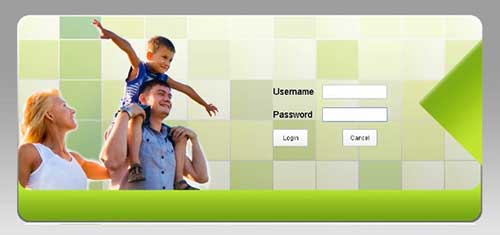
Quando si apre la nuova finestra, immettere il nome utente e la password di amministrazione predefiniti nei campi richiesti. Se il tuo ISP o qualcun altro non ha cambiato questi, puoi digitare l'amministratore come nome utente e password. Premere l'accesso .
Se i dettagli di accesso amministratore sono stati modificati, è possibile contattare l'ISP e chiedere i dettagli di accesso amministrativo.
Nota: il nome utente e la password dell'amministratore sono sensibili al caso.
Passaggio 5 - È possibile sfogliare e modificare le impostazioni del router Fiberhome
Dopo aver inserito il nome utente e la password dell'amministratore, è necessario essere reindirizzati alla pagina delle informazioni del dispositivo . Puoi vedere diverse impostazioni nel menu orizzontale nella parte superiore e quando fai clic su uno di essi, c'è un menu aggiuntivo a sinistra. Sentiti libero di sfogliare le impostazioni, ma ti consigliamo di creare un backup delle impostazioni del router prima di decidere di apportare eventuali modifiche.
Come cambiare la password di amministrazione del router fiberhome?
La modifica della password dell'amministratore del router è un'altra cosa che consigliamo, ma è importante salvare anche i dettagli di accesso di amministrazione predefiniti . Ne avrai bisogno nel caso in cui dimentichi quelli personalizzati.
Il motivo principale per modificare la password di amministrazione predefinita è perché chiunque abbia accesso alla tua rete può facilmente trovare questo dettaglio di accesso predefinito e accedere alle impostazioni del router senza che tu lo sappia. Di conseguenza, puoi essere bloccato dalla tua rete wireless , la password WiFi e amministratore può essere modificata e praticamente le impostazioni possono essere incasinate così tanto che la tua rete diventa instabile o completamente non funzionale.
Per modificare la password di amministrazione del fibrahome è necessario accedere prima al router.
Quindi fare clic su Gestione nel menu in alto. Quindi nel menu a sinistra fai clic sull'account di manutenzione .

Nella sezione di gestione dell'account , avrai un'opzione per modificare il nome utente e la password dell'amministratore del router FiberHome.
Immettere i dettagli di accesso del nuovo amministratore e fare clic su Applica per salvare le impostazioni.
Dovresti essere disconnesso dalla dashboard di amministrazione del router una volta salvata queste impostazioni. Torna indietro e accedi con i nuovi dettagli di accesso di amministrazione.
Come cambiare le impostazioni WiFi del router Fiberhome?
La modifica del nome WiFi e della password è abbastanza semplice e diretto. Si consiglia anche di modificare la password wireless ogni tanto, quindi presta attenzione a questo passaggio.
Dopo aver effettuato l'accesso al router Fiberhome, fai clic sulla rete nel menu orizzontale nella parte superiore. Successivamente nel menu a sinistra clic su Avanzate nella sezione Impostazioni WLAN .
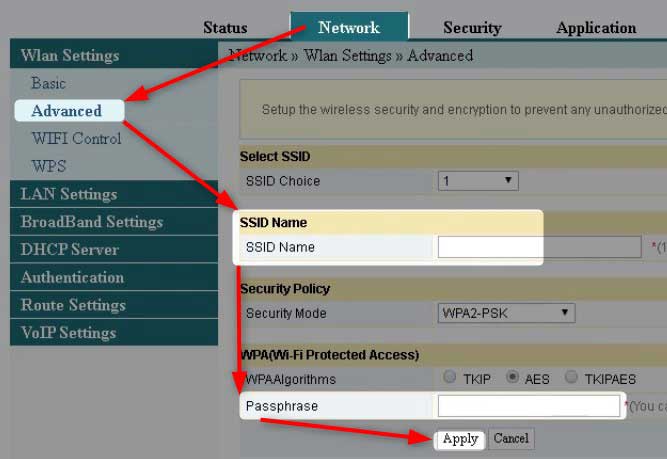
Quindi nella sezione Nome SSID , nel campo Nome SSID Immettere il nuovo nome di rete wireless.
Quindi nel WPA (accesso protetto da Wi-Fi) nel campo passphrase immettere la nuova password wireless.
Assicurati che la password sia forte e unica e lunga almeno 8 caratteri. 10-12 caratteri sono preferiti.
E infine fare clic sul pulsante Applica per salvare le modifiche.
Parole finali
Ora sai come accedere al router Fiberhome e applicare alcune modifiche alla sicurezza di base. Siamo sicuri che la prossima volta che desideri accedere alle impostazioni del router non avrai bisogno di alcuna guida. Assicurati solo di avere il default e i nuovi dettagli di accesso scritti da qualche parte. Ne avrai sicuramente bisogno di nuovo.
Oltre alle modifiche alla sicurezza di base, ce ne sono altri che puoi applicare e ce n'è ancora di più. Se ti piace il gioco apprezzerai la funzione di inoltro delle porte , se hai figli controlla i controlli dei genitori, se sei preoccupato per la sicurezza della tua rete, controlla il firewall, disabilita o abilita WPS e così via. Non dimenticare di fare quel backup che abbiamo menzionato prima. Sarà molto più facile ripristinare le impostazioni nel caso in cui qualcosa vada storto.
